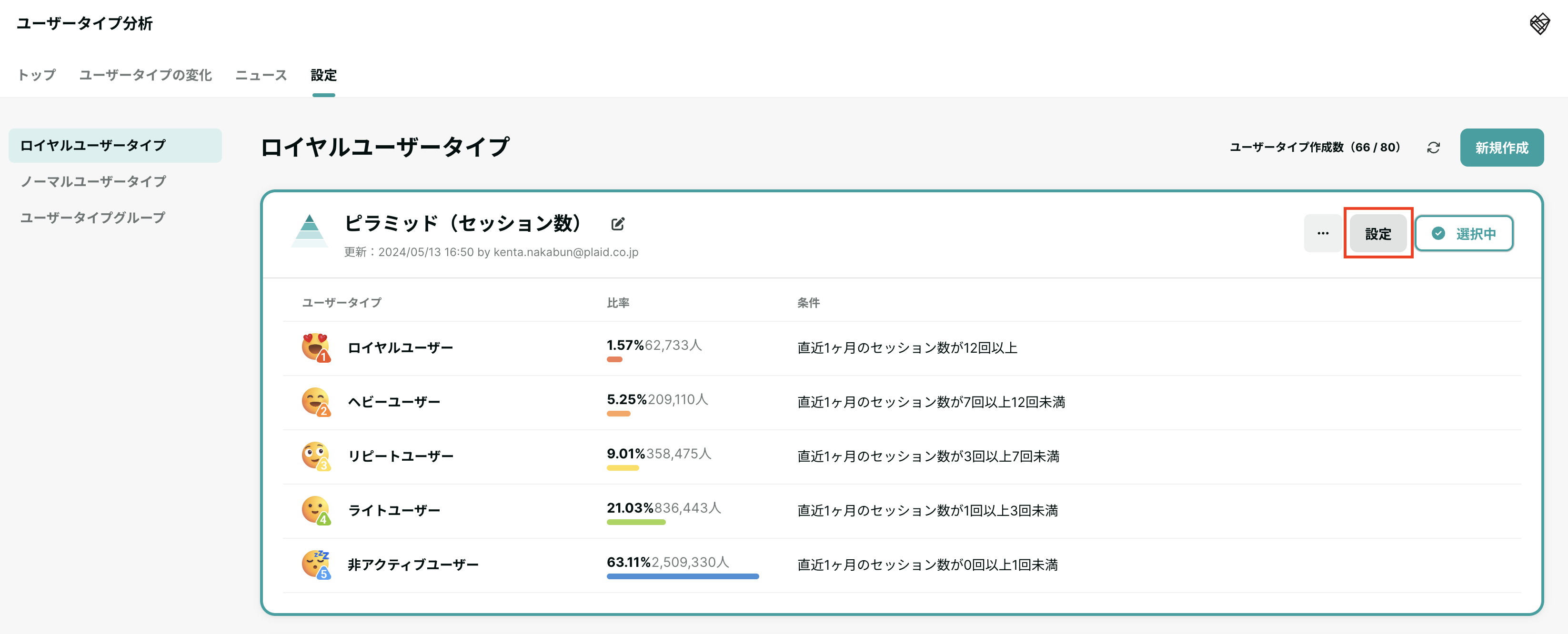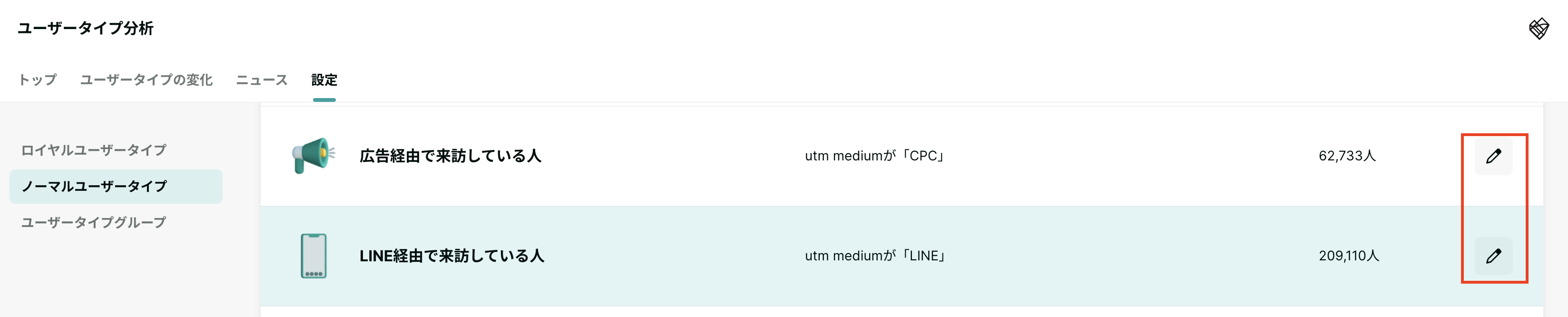ユーザータイプ分析2025/07/31を以て新規提供の受付を終了しております。 また、β機能のため予告なく仕様変更になる場合がございますが、ご了承ください。
概要
本記事では以下について説明します。
- ユーザータイプを作るための指標(以下、ユーザー指標)とユーザータイプの関係性や注意点
- ロイヤルユーザータイプ・ノーマルユーザータイプの作り方
ユーザータイプ作成の流れ
以下の手順でユーザータイプを作成することができます。
- ユーザー指標を作成する
- ユーザータイプを作成する
ユーザータイプとユーザー指標の関係性
「ユーザー指標」はイベントの統計値(平均値や最大値のこと)で、「ユーザータイプ」はユーザー指標を条件指定したものになります。
ユーザータイプを作成するためには、「ユーザー指標を作成する」→「ユーザータイプを作成する条件としてユーザー指標を選択する」という2つのステップがあります。
そのため、ユーザータイプとユーザー指標の関係性を理解することが重要です。
例)「直近6ヶ月以内に2回以上購入したユーザー」をユーザータイプとしたい場合のユーザー指標とユーザータイプの関係性は以下になります。
- ユーザー指標:直近6ヶ月の購入回数
- 条件指定:「直近6ヶ月の購入回数」が2回以上
- ユーザータイプ:「直近6ヶ月の購入回数が2回以上」のユーザー
ユーザー指標の詳細については「ユーザー指標とは?」をご確認ください。

事前設定:ユーザー指標の作り方
ユーザータイプ作成において必要なユーザー指標がない場合は、作成する必要があります。
作成方法は下記をご覧ください。
ユーザー指標を作成する(ユーザータイプ分析)
ロイヤルユーザータイプの作り方
初回ログイン時に作成する方法と追加で作成する方法があります。初回ログイン時はガイドがございますので、ガイドに沿って作成してください。
ガイドで作成したユーザータイプは作成後の修正・削除が可能です。
以下では追加で作成する手順について説明します。
追加で作成する方法
- 「設定」タブをクリック
- 左側の「ロイヤルユーザータイプ」をクリック
- 右上の「新規作成」をクリック
- ガイドに沿って設定

ロイヤルユーザータイプの特徴や集計タイミング、過去データの集計に関しては以下をご確認ください。
ユーザータイプとは:ロイヤルユーザータイプ
ノーマルユーザータイプの作り方
- 「設定」タブをクリック
- 左側の「ノーマルユーザータイプ」をクリック
- 右上の「新規作成」をクリック

- 基本設定を入力する
- アイコン画像を選択
- ユーザータイプ名を入力 ※必須
- 説明を入力

- 条件設定を入力する
1. 指標を選択 ※必須
設定したい指標がない場合は、以下をを参考に指標を作成してください
ユーザー指標を作成する(ユーザータイプ分析)- 条件を選択 ※必須

- 右上の「保存して追加」をクリック
ノーマルユーザータイプの特徴や集計タイミング、過去データの集計に関しては以下をご確認ください。
ユーザータイプとは:ノーマルユーザータイプ
ユーザータイプの作成上限
- ユーザータイプの作成上限は、ロイヤルユーザータイプとノーマルユーザータイプを合わせて50個です
- ロイヤルユーザータイプについて、合計のユーザータイプ数が50個以内であれば、何セットでも作成いただけます
- 上限の50個には、プリセットのユーザータイプは含まれません
設定の変更
ロイヤルユーザータイプ
- 「設定」タブをクリック
- 左側の「ロイヤルユーザータイプ」をクリック
- 右上の設定ボタンをクリック
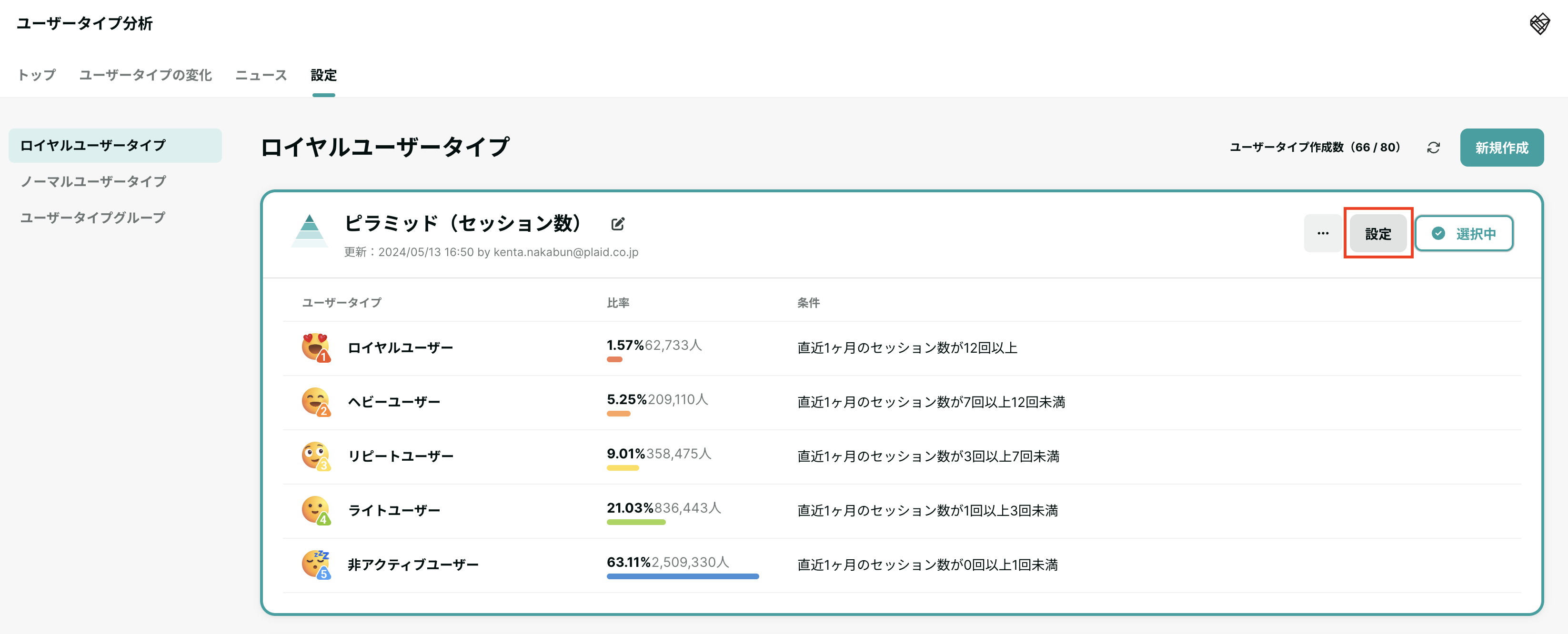
- 任意の設定に変更後、決定をクリック
ノーマルユーザータイプ
- 「設定」タブをクリック
- 左側の「ノーマルユーザータイプ」をクリック
- 右の鉛筆マークをクリック
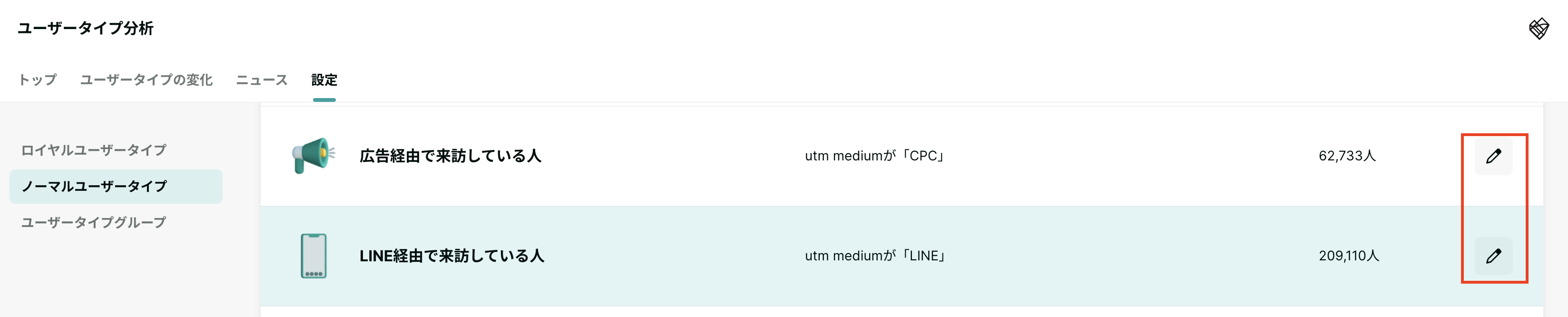
- 任意の設定に変更後、保存をクリック
※設定を変更した場合、変更後に実施された集計から新しい設定が適用されますので、ご留意ください。
変更前の基準日に遡った場合は、以前の設定での集計データが表示されます。